电脑死机是我们在使用电脑过程中常常遇到的问题之一,它不仅会让我们的工作或娱乐受到干扰,还可能导致数据丢失或系统崩溃。为了帮助大家快速有效地解决电脑死机问题,本文将从简单到复杂,提供一系列解决办法,以帮助您恢复电脑的正常运行。
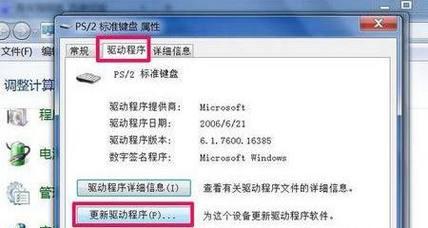
一、检查硬件连接是否松动或损坏
如果电脑死机频繁发生,首先需要检查硬件连接是否松动或损坏。将所有的数据线、电源线、内存条等硬件组件重新连接或更换。
二、清理电脑内部灰尘
长时间使用电脑会导致内部积灰,进而影响散热效果,从而引发电脑死机。定期清理电脑内部的灰尘是必要的。

三、更新操作系统和驱动程序
操作系统和驱动程序的过时版本可能会导致电脑死机。通过WindowsUpdate或官方网站下载最新的操作系统和驱动程序,保持系统的更新。
四、关闭不必要的后台程序和启动项
过多的后台程序和启动项会占用系统资源,导致电脑死机。通过任务管理器关闭不必要的后台程序和禁止不必要的启动项。
五、安全模式下运行电脑
如果电脑死机无法进入桌面,可以尝试进入安全模式。安全模式下仅加载必要的驱动和服务,可以排除某些软件或驱动导致的问题。

六、检查磁盘错误
磁盘错误可能导致电脑死机,可以使用Windows自带的磁盘检查工具修复错误,或者使用第三方工具进行磁盘扫描和修复。
七、检查电脑是否感染病毒
病毒感染也是电脑死机的一个常见原因。使用杀毒软件进行全盘扫描,清除可能存在的病毒或恶意软件。
八、重装操作系统
如果以上方法都无效,可以考虑重装操作系统。确保提前备份重要数据,然后进行干净的系统安装。
九、更换散热器或风扇
过热可能是电脑死机的原因之一。如果电脑散热不良,可以考虑更换散热器或风扇,以提高散热效果。
十、检查内存是否损坏
内存问题也可能导致电脑死机。可以使用Windows自带的内存诊断工具进行内存测试,如果发现有坏的内存条,需要及时更换。
十一、排除软件冲突问题
某些软件的冲突可能导致电脑死机。可以尝试卸载最近安装的软件或禁用可能导致冲突的软件插件。
十二、重置BIOS设置
错误的BIOS设置也可能导致电脑死机。可以通过重置BIOS设置恢复到默认状态。
十三、更换电源供应器
电源供应器故障可能导致电脑死机。如遇到频繁死机情况,可以考虑更换电源供应器。
十四、更新固件
某些硬件设备的固件更新可以修复一些与电脑死机相关的问题。可以通过设备制造商的官方网站下载并更新固件。
十五、请专业人士帮助
如果以上方法均无效,建议请专业的电脑维修人员帮助解决问题,避免因错误操作导致更大的损失。
以上是一些常见的电脑死机解决办法,根据具体情况选择适合自己的方法进行尝试。在操作过程中,请注意备份重要数据,避免造成数据丢失。同时,定期维护电脑、保持操作系统和驱动程序的更新也是预防电脑死机的重要措施。




